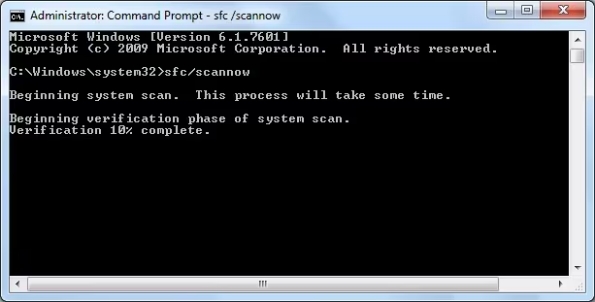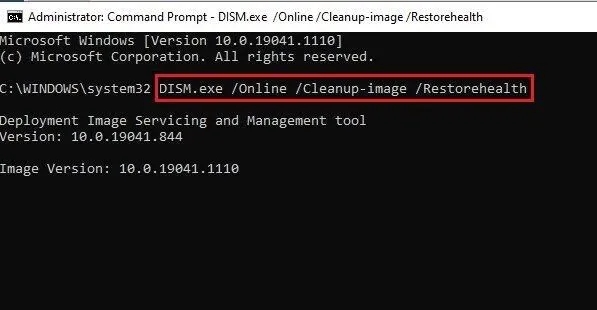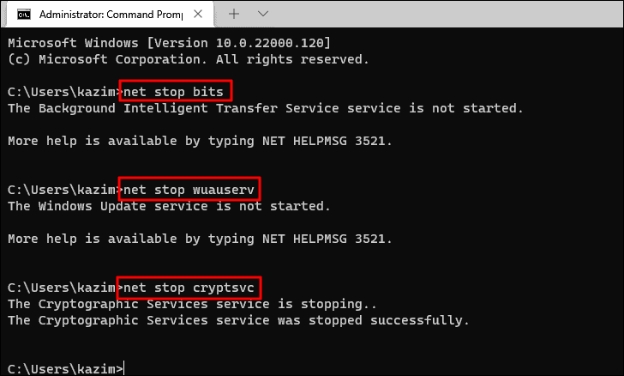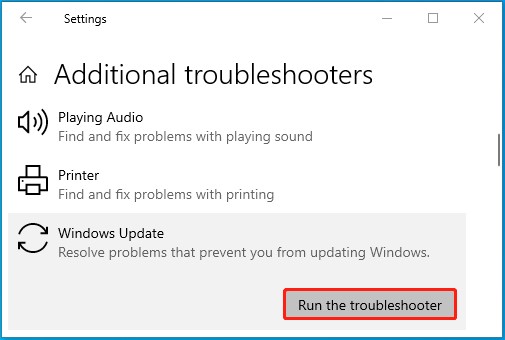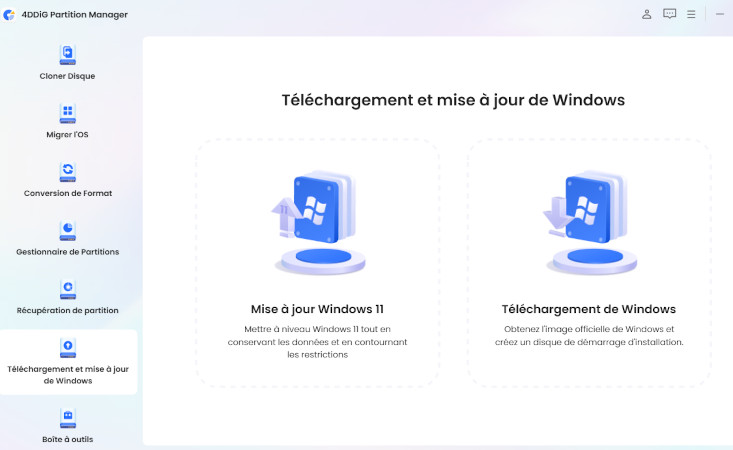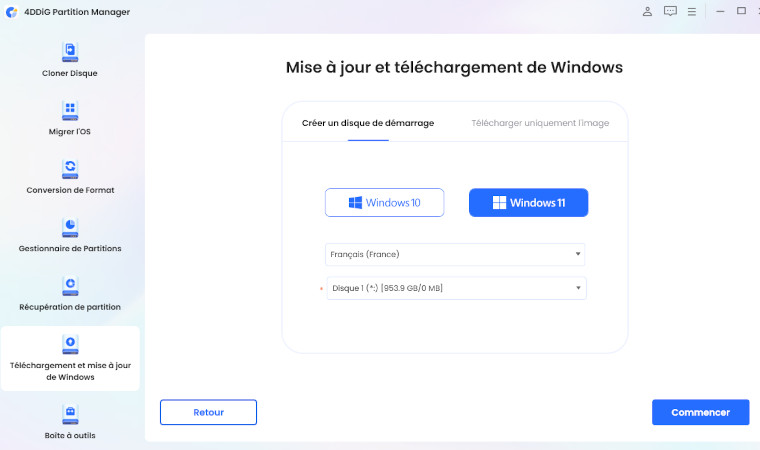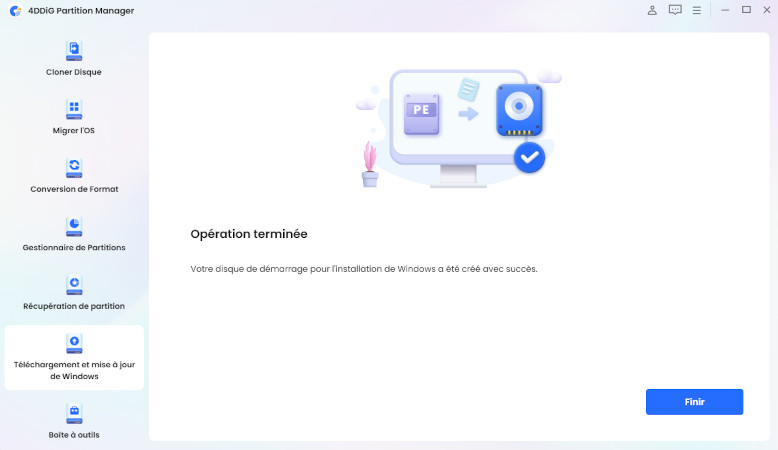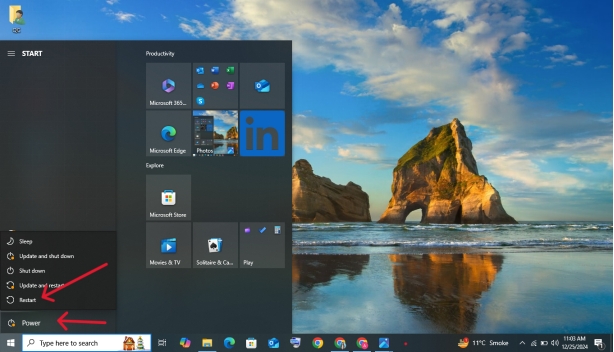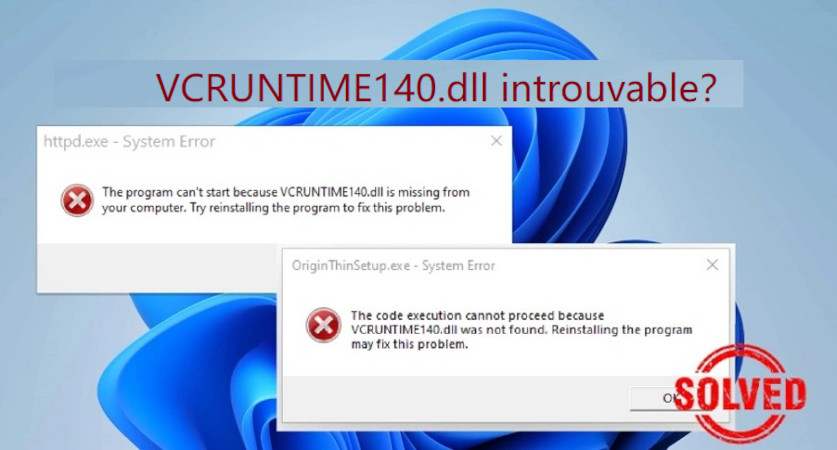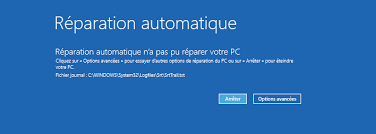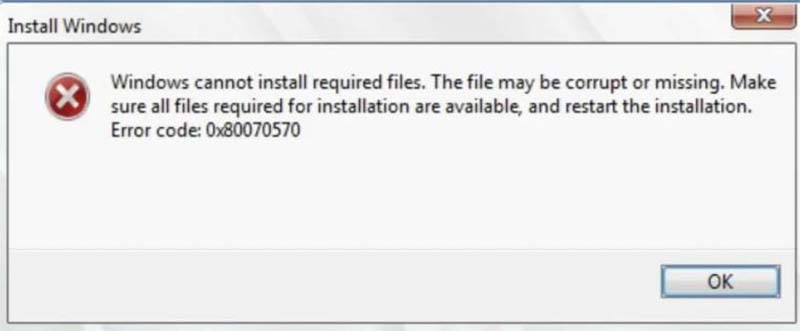Comment réparer l'erreur de mise à jour Windows 0x800f0831 [6 méthodes simples pour les débutants]
Il peut être assez irritant de rencontrer un code d'erreur de mise à jour Windows 0x800f0831 qui ne permet pas à votre système de se mettre à jour vers la version la plus récente. Il s'agit des messages de notification courants que vous recevez tels que “Il y a eu des problèmes lors de l'installation des mises à jour” ou “La mise à jour de Windows a échoué.” Dans ce guide, nous décrirons ce qu'est l'erreur 0x800f0831 ou les conditions qui peuvent la provoquer et nous vous proposerons des moyens simples pour résoudre le problème.
Partie 1: Que signifie l'erreur d'installation Windows - 0x800f0831?
L'erreur 0x800f0831 se produit lorsque Windows ne parvient pas à installer ou à mettre à jour des fichiers système critiques au cours d'un processus de mise à jour. Les utilisateurs rencontrent souvent cette erreur lorsqu'ils tentent d'effectuer une mise à jour vers une nouvelle version de Windows 11, ou lors de mises à jour régulières de correctifs sur des versions plus anciennes. Le message d'erreur se présente généralement comme suit: "Il y a eu des problèmes lors de l'installation des mises à jour, mais nous réessayerons plus tard. Si vous continuez à voir ce message et que vous souhaitez effectuer une recherche sur le web ou contacter l'assistance pour obtenir des informations, ceci peut vous aider: (0x800f0831)"
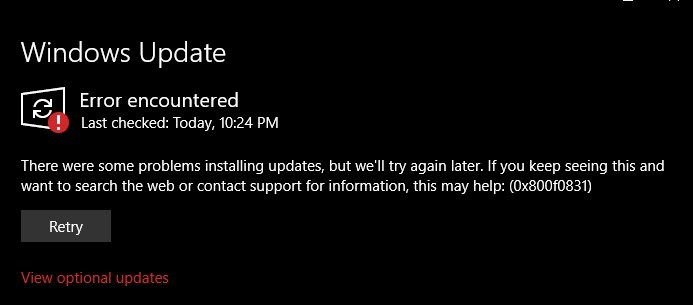
Cette erreur indique que la mise à jour ne peut être achevée en raison d'un composant manquant ou corrompu, souvent lié au CBS Store ou .NET Framework.
Partie 2: Quelles sont les causes de l'erreur de mise à jour Windows 0x800f0831
Plusieurs facteurs peuvent contribuer à l'erreur de mise à jour de Windows 0x800f0831, notamment:
- Problèmes d'installation: Les mises à jour peuvent échouer si le processus d'installation est interrompu ou si des fichiers système essentiels sont manquants.
- Corruption du CBS Store: Si le CBS Store (Component-Based Servicing) est corrompu, il peut empêcher les mises à jour de s'installer correctement, ce qui provoque l'erreur 0x800f0831.
- Composants manquants: Certains composants, comme le .NET Framework 3.5, peuvent être nécessaires à la mise à jour. S'ils sont manquants ou désactivés, la mise à jour peut échouer et provoquer l'erreur de téléchargement 0x800f0831.
- Pilotes incompatibles: Les pilotes obsolètes ou incompatibles peuvent également causer des problèmes lors du processus de mise à jour, entraînant l'erreur d'installation - 0x800f0831.
Partie 3: Comment réparer l'erreur de mise à jour Windows 0x800f0831 [7 Solutions]
Vous trouverez ci-dessous plusieurs solutions efficaces pour résoudre l'erreur de mise à jour Windows 0x800f0831.
- Solution 1: Exécuter la commande SFC ou DISM
- Solution 2: Réinitialiser les services de mise à jour de Windows
- Solution 3: Réinstaller et activer .NET Framework 3.5 pour réinitialiser les composants Windows
- Solution 4: Exécuter l'outil de dépannage de Windows Update pour réparer CBS Store
- Solution 5: Utiliser un logiciel professionnel de mise à jour de Windows
- Solution 6: Effectuer une mise à niveau de Windows sur place
Solution 1: Exécuter la commande SFC ou DISM
L'exécution de SFC (System File Checker) et de DISM (Deployment Imaging Service and Management Tool) permet de réparer les fichiers système corrompus à l'origine de problèmes de mise à jour tels que 0x800f0831. SFC scanne et corrige les fichiers endommagés, tandis que DISM restaure l'image du système. Ensemble, ils s'attaquent aux problèmes sous-jacents qui empêchent l'installation des mises à jour, ce qui en fait une première étape essentielle pour corriger les erreurs de mise à jour.
Étapes
Appuyez sur la touche Windows + X et sélectionnez Invite de commande (Admin) ou Windows PowerShell (Admin).
-
Pour SFC, tapez la commande suivante et appuyez sur Entrée: sfc /scannow

-
Pour DISM, tapez la commande suivante et appuyez sur Entrée: DISM /Online /Cleanup-Image /RestoreHealth

Attendez la fin du processus et redémarrez votre PC.
Solution 2: Réinitialiser les services de mise à jour de Windows
La réinitialisation des services de mise à jour de Windows résout les problèmes de blocage des services de mise à jour. En redémarrant Windows Update et le BITS, cette solution élimine les erreurs temporaires qui peuvent empêcher les mises à jour, y compris l'erreur 0x800f0831. Le redémarrage de ces services rétablit souvent les fonctionnalités de mise à jour et permet aux mises à jour de s'installer correctement.
Étapes
Ouvrez l'invite de commande (Admin).
-
Tapez les commandes suivantes une par une et appuyez sur Entrée après chacune d'entre elles: net stop wuauserv; net stop bits; net stop cryptsvc; net stop msiserver

Ces dossiers contiennent les fichiers de mise à jour temporaires. Leur renommage permet à Windows de recréer de nouveaux fichiers sains.Entrez ces commandes dans l'invite de commandes :
ren C:\Windows\SoftwareDistribution SoftwareDistribution.old
ren C:\Windows\System32\catroot2 catroot2.old
Note
Si vous obtenez une erreur d'accès refusé, essayez d'exécuter ces commandes en mode sans échec.
Une fois les dossiers renommés, redémarrez les services en tapant : net start wuauserv; net start bits; net start cryptsvc; net start msiserver
Après avoir exécuté ces commandes, redémarrez votre ordinateur, puis essayez à nouveau d'effectuer la mise à jour Windows pour voir si l'erreur 0x800f0831 est résolue.
Solution 3: Réinstaller et activer .NET Framework 3.5 pour réinitialiser les composants Windows
La réinstallation et l'activation de .NET Framework 3.5 peuvent résoudre l'erreur 0x800f0831. Ce cadre est essentiel pour certaines mises à jour, et s'il est manquant ou désactivé, les mises à jour peuvent échouer. En vous assurant que .NET Framework 3.5 est correctement installé, vous rétablissez les composants nécessaires à la réussite des mises à jour de Windows.
Étapes
Ouvrez le panneau de configuration et allez dans “Programmes” > “Activer ou désactiver les fonctionnalités de Windows”.
Cochez la case “.NET Framework 3.5” et cliquez sur OK.

S'il est déjà activé, essayez de le réinstaller en décochant la case, en cliquant sur OK, puis en la cochant à nouveau et en cliquant sur OK.
Solution 4: Exécuter l'outil de dépannage de Windows Update pour réparer CBS Store
Le programme de dépannage de Windows Update détecte et répare les problèmes liés au CBS Store, lesquels peuvent être à l'origine d'échecs de mise à jour tels que 0x800f0831. Il corrige automatiquement les problèmes courants liés aux composants de mise à jour, ce qui permet au processus de mise à jour de Windows de fonctionner à nouveau correctement en résolvant les problèmes de corruption du CBS Store.
Allez dans Paramètres Windows > Mise à jour & sécurité > Dépannage.
Sélectionnez “Windows Update” et cliquez sur “Exécuter le programme de dépannage”.

Suivez les instructions pour résoudre les problèmes détectés.
Solution 5: Utiliser un logiciel professionnel de mise à jour de Windows
L'utilisation d'outils tels que 4DDiG Partition Manager peut résoudre les erreurs persistantes 0x800f0831. Ce logiciel sauvegarde et gère les partitions, vous aidant à migrer vers Windows 11 tout en garantissant que les mises à jour s'installent correctement. Il résout également les problèmes sous-jacents du système qui pourraient empêcher les mises à jour, offrant ainsi une solution complète pour les erreurs persistantes.
4DDiG Partition Manager aide les utilisateurs à cloner leur disque OS pour la sauvegarde, la réparation et la mise à jour de Windows 11 (y compris la dernière version 24H2). Ce logiciel peut également aider à la gestion des partitions et résoudre les problèmes sous-jacents affectant les mises à jour de Windows.
Principales fonctionnalités de 4DDiG Partition Manager
- Cloner le disque du système d'exploitation pour sauvegarder les données et les fichiers système.
- Migrer le système d'exploitation Windows vers un disque SSD et d'autres disques sans réinstaller le système.
- Peut créer un support d'installation bootable de Windows, tel qu'une clé USB bootable.
- Possibilité de télécharger l'image système de Windows (fichier ISO) pour la mise à niveau de Windows directement.
- Gérer efficacement les partitions du disque: redimensionner/diviser/fusionner/formater/supprimer/étendre/rétrécir et créer les partitions.
- Peut réparer, récupérer et restaurer des partitions corrompues, supprimées ou manquantes.
- Peut convertir entre différents systèmes de fichiers (NTFS, FAT32, exFAT, etc.) et tables de partitions (MBR et GPT).
Comment terminer la mise à jour de Windows avec 4DDiG Partition Manager
Installez et lancez le logiciel 4DDiG Partition Manager sur votre PC. Sélectionnez ensuite “Téléchargement et mise à jour de Windows” dans la barre latérale gauche. Cliquez ensuite sur la case “Téléchargement de Windows”.
TÉLÉCHARGERTéléchargement sécurisé

Sur l'écran suivant, vous pouvez choisir 2 méthodes pour mettre à jour Windows : l'une consiste à Créer un disque de démarrage, tandis que l'autre est Télécharger uniquement l'image. Une fois votre choix effectué, sélectionnez la langue d'affichage et le disque de destination. Ensuite, cliquez sur Démarrer.

Lorsqu'une fenêtre contextuelle vous invite à formater le disque ou le périphérique de destination, cliquez sur “Confirmer” si vous avez sauvegardé vos données importantes.

Enfin, attendez un peu. Lorsque le message “Opération terminée” s'affiche, vous pouvez cliquer sur “Finir” pour mettre fin au processus. Vous pouvez ensuite essayer de mettre à jour Windows à partir de la clé USB bootable ou du fichier ISO téléchargé.

Solution 6: Effectuer une mise à niveau de Windows sur place
Une mise à niveau sur place réinstalle Windows sans affecter les fichiers personnels, ce qui permet de résoudre des problèmes tels que l'échec de la mise à jour Windows 0x800f0831. Ce processus actualise les fichiers système et répare les problèmes liés à la mise à jour, ce qui en fait une solution efficace lorsque les autres correctifs ne permettent pas de résoudre le problème.
Étapes
Téléchargez l'outil d'installation de Windows 10/11 de Microsoft.
Exécutez l'outil et sélectionnez Mettre à niveau cet ordinateur maintenant.
Suivez les instructions à l'écran pour réinstaller Windows et résoudre les problèmes de mise à jour.
Partie 4: Les gens posent aussi des questions sur Erreur d'installation de Windows - 0x800f0831
Q1: Comment supprimer une mise à jour cumulative?
Pour supprimer une mise à jour cumulative, allez dans Paramètres > Mise à jour & sécurité > Afficher l'historique des mises à jour et cliquez sur Désinstaller les mises à jour.
Q2: Comment corriger l'erreur d'installation 0x800f081f?
L'erreur 0x800f081f est liée à des composants manquants. Assurez-vous que les fonctionnalités requises comme le .NET Framework, sont activées dans le Panneau de configuration.
Conclusion
L'erreur 0x800f0831 peut empêcher la mise à jour de Windows de se terminer, mais elle peut généralement être résolue par des mesures simples telles que l'exécution de SFC, la réinitialisation des services de mise à jour de Windows ou la réinstallation de .NET Framework. Pour les problèmes persistants, envisagez d'utiliser 4DDiG Partition Manager pour gérer les fichiers système et résoudre les problèmes de mise à jour, en particulier pour les utilisateurs de Windows 11.
Téléchargement sécurisé
Articles Liés
- Accueil >>
- Partition Manager >>
- Comment réparer l'erreur de mise à jour Windows 0x800f0831 [6 méthodes simples pour les débutants]